用AI绘制漂亮的彩色太极圈
发布时间:2016-12-22 来源:查字典编辑
摘要:看似简单的图形,用到裁切工具,图形的分解,组合,下面小编就为大家详细介绍用AI绘制漂亮的彩色太极圈方法,教程真的很不错,很值得大家学习,一起...
看似简单的图形,用到裁切工具,图形的分解,组合,下面小编就为大家详细介绍用AI绘制漂亮的彩色太极圈方法,教程真的很不错,很值得大家学习,一起来看看吧!
方法/步骤
打开AI软件,新建文档,用椭圆工具画一正圆,(按住shift键)。并填充红色
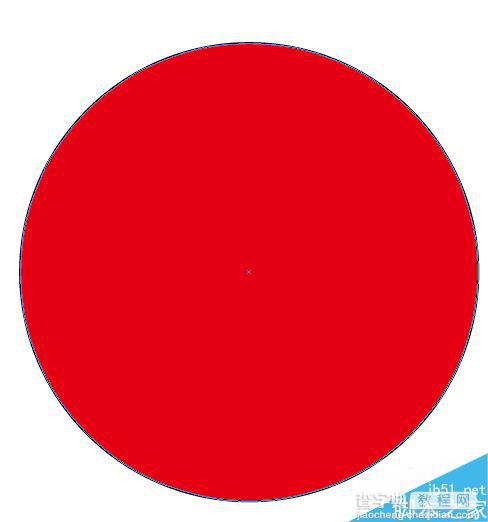
按快捷键S,设置等比绽放50%,点复制,再顶端对齐并居中,同理复制一1/2小圆底端对齐,填充颜色之后,再分别复制两小圆分别居中。如图。
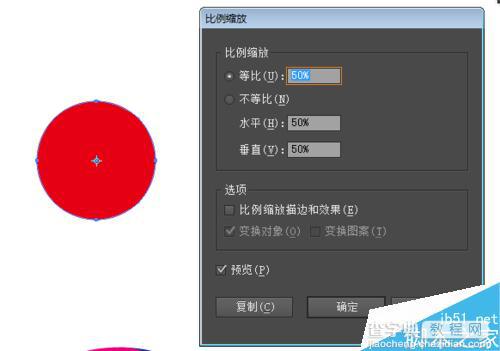
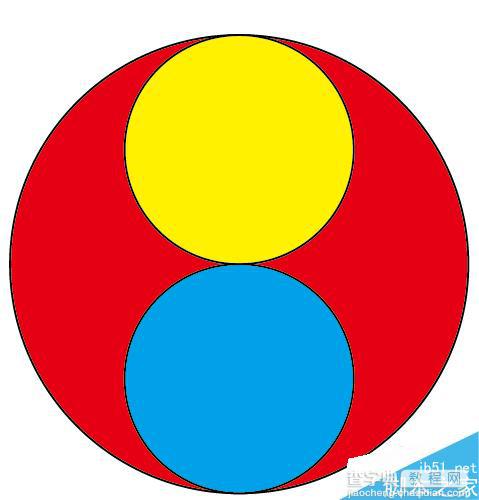
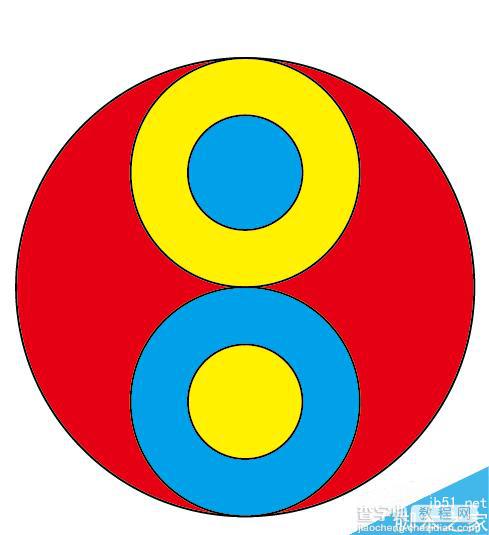
画一距形,对准圆中心点,置于大圆上面,选中距形和大圆,按路径查找器(shift+F9),选择减去顶层,再将剩下的1/2大圆和上面的小圆合并,(上面1/4小圆不要选中)
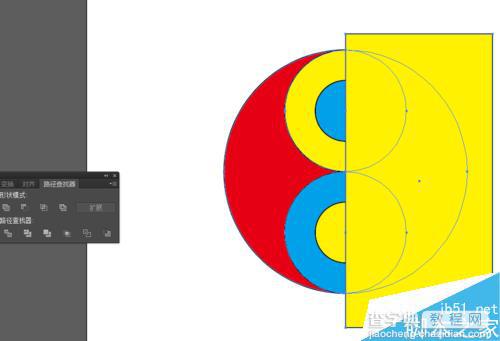
再用下面的1/2小圆裁减剩下的大半圆,下面的1/4小圆不要选中,得到如图。
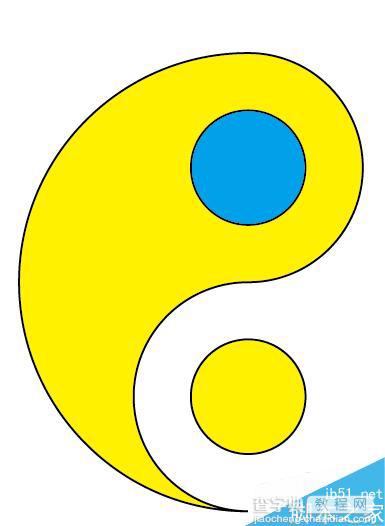
复制此图形,旋转180度,合并成圆形,然后分别填充颜色,得到最终效果。
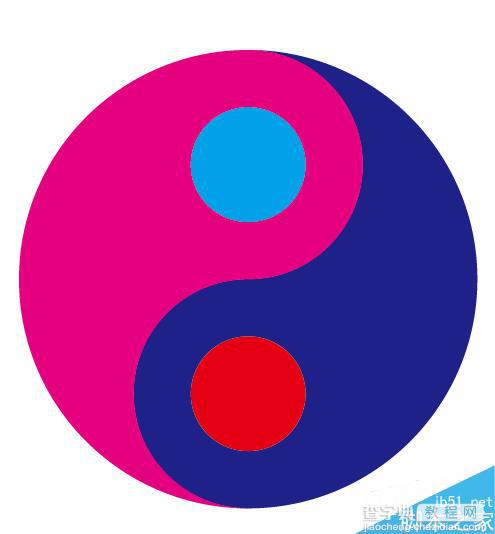
注意事项
路径查找器的使用要学会叠放顺序
以上就是用AI绘制漂亮的彩色太极圈方法介绍,操作很简单的,希望能对有所帮助!


